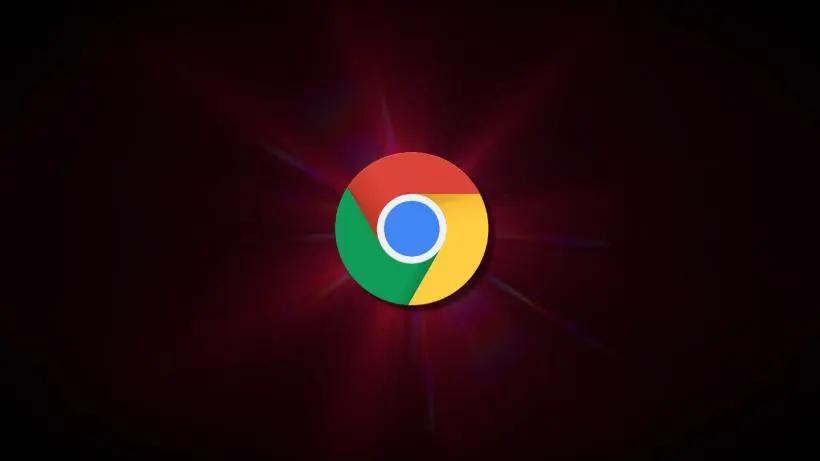
如何升级Chrome内核?快速升级Chrome内核的方法
在现代网络浏览器中,Google Chrome 以其出色的性能和丰富的功能而受到广泛欢迎。其强大的浏览器引擎,即 Chrome 内核,负责处理网页的渲染速度和性能。随着网络技术的不断发展,Chrome 内核也在不断更新,以提供更好的安全性和用户体验。因此,及时升级 Chrome 内核显得尤为重要。本文将介绍如何快速升级 Chrome 内核的方法。
一、了解 Chrome 内核的构成
Chrome 的内核主要由 Blink 渲染引擎和 V8 JavaScript 引擎构成。Blink 负责处理 HTML 和 CSS 的渲染,而 V8 则负责执行 JavaScript 代码。升级 Chrome 内核实际上就是升级浏览器本身,从而获得 Blink 和 V8 的最新版本。
二、手动检查和升级
手动检查 Chrome 内核的版本并进行升级是非常简单的,您只需按照以下步骤操作:
1. 打开 Chrome 浏览器,在右上角找到“三个点”的菜单图标。
2. 点击“帮助”,然后选择“关于 Google Chrome”。
3. 在打开的页面中,Chrome 会自动检查更新。如果有可用的更新,浏览器会开始下载。
4. 下载完成后,您将看到“重新启动”按钮,点击它以完成更新。
在这个过程中,Chrome 会自动关闭并重新启动,确保您正在使用最新的版本。
三、启用自动更新
为了节省时间并确保您总是使用最新版的 Chrome,建议启用自动更新功能。一般情况下,Chrome 在后台会自动检查并下载更新,但您可以通过以下步骤进一步确认:
1. 转到 Chrome 设置,找到“高级”选项。
2. 在“系统”部分,确保“在后台继续运行应用程序”选项已启用。
3. 您可以选择允许 Chrome 在后台下载和安装更新,而无需手动干预。
通过这一设置,即使您不时打开浏览器,Chrome 也会确保保持最新状态。
四、关注 Beta 频道和 Canary 版本
如果您希望体验最新的 Chrome 功能,可以考虑加入 Chrome 的 Beta 频道或 Canary 版本。Beta 频道提供了稳定的测试版本,而 Canary 是最新功能的测试版本,但相对不稳定。以下是安装方法:
1.访问 Chrome 的官方网站,查找 Beta 版或 Canary。
2.下载并安装您选择的版本。请注意,Beta 版本和 Canary 版本与您的稳定版 Chrome 是独立的,不会互相影响。
记住,使用这些测试版本时,您可能会遇到一些未解决的错误和问题,因此请谨慎使用。
五、定期清理浏览器
在升级 Chrome 内核后,清理浏览器可以进一步提升其性能。定期清理浏览器缓存、历史记录以及不必要的扩展,可以确保浏览器在最新内核的帮助下流畅运行。
1. 在 Chrome 浏览器的设置中,找到“隐私与安全”选项。
2. 点击“清除浏览数据”,选择需要清理的内容,并确认操作。
通过这种方式,可以确保 Chrome 浏览器保持最佳的工作状态。
总结
升级 Chrome 内核对保障网络安全和提升浏览体验至关重要。无论是手动检查更新、启用自动更新,还是尝试 Beta 和 Canary 版本,都是快速升级的有效方法。通过定期清理浏览器,您将确保获得最佳的浏览体验。保持 Chrome 的最新状态,让您在互联网的世界中翱翔得更为自如。











